Installieren Sie mehrere Linux -Verteilungen mit dem PXE -Netzwerkstiefel auf RHEL/Centos 8
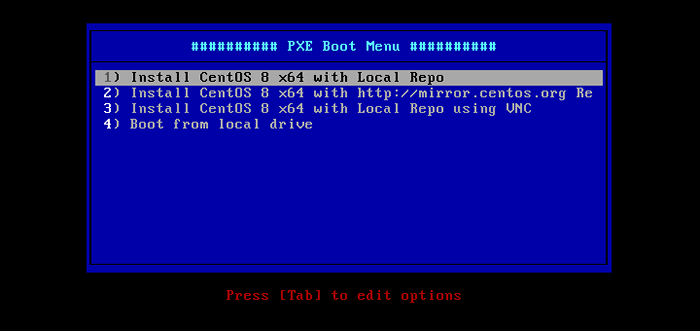
- 1627
- 162
- Madleen Vater
PXE -Server - Ausführungsumgebung vor dem Start ist eine standardisierte Client-Server-Architektur, die ein Client-System anweist, mehrere Linux-Betriebssysteme mithilfe einer PXE-fähigen Netzwerkschnittstelle auf Ihrer Netzwerkinfrastruktur zu starten, auszuführen oder zu installieren.
Anforderungen
-
- Installation von CentOS 8 Minimaler Server
- Installation von RHEL 8 Minimaler Server
- Konfigurieren Sie die statische IP -Adresse in RHEL/Centos 8
In diesem Artikel erfahren Sie, wie Sie a installieren und konfigurieren PXE -Netzwerk -Bootserver An CentOS/Rhel 8 mit gespiegelten lokalen Installationsrepositories von bereitgestellt von Centos 8 Und Rhel 8 ISO -Bilder.
Dafür PXE -Netzwerkstart Eingerichtet werden wir folgende Pakete auf dem System installieren:
- Dnsmasq - ein leichtgewichtiger DNS -Spediteur, der a liefert DNS Und DHCP Dienstleistungen mit Unterstützung für Pxe und ein TFTP Server.
- Syslinux - Ein Linux -Bootloader, der Bootlader für den Netzwerk Booting bereitstellt.
- TFTP -Server - Ein einfaches Protokoll für Sperrepepe -Dateiübertragung, das bootfähige Bilder erstellt, die über ein Netzwerk heruntergeladen werden können.
- VSFTPD Server - Ein sicheres Dateiübertragungsprotokoll, das das lokal montierte Spiegel -DVD -Image hostet - das als offizielles RHEL/Centos 8 -Spiegel -Installation -Repository fungiert, aus dem der Installationsprogramm die erforderlichen Pakete herausnimmt.
Schritt 1: Installieren und konfigurieren Sie den DNSMASQ -Server
1. Es ist wichtig, Sie daran zu erinnern, dass eine Ihrer Netzwerkschnittstellen mit einer statischen IP -Adresse aus demselben Netzwerk -IP -Bereich konfiguriert werden muss, der PXE -Dienste anbietet.
Sobald Sie eine statische IP -Adresse konfiguriert haben, aktualisieren Sie Ihre Systemsoftwarepakete und installieren Sie die Dnsmasq Dämon.
# DNF Installieren Sie DNSMASQ
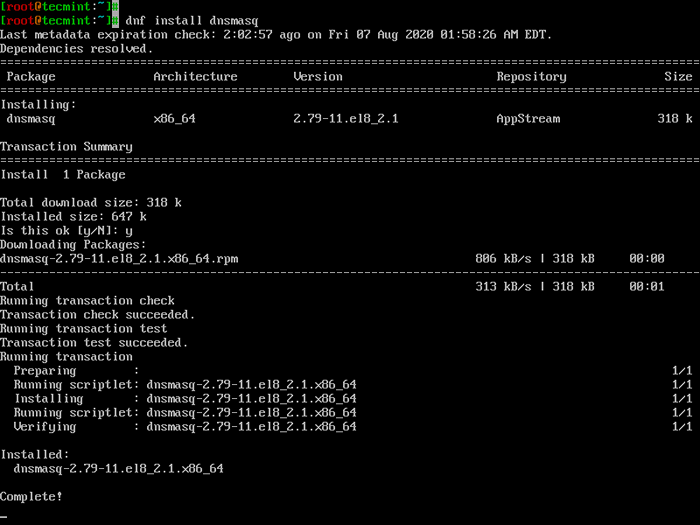 Installieren Sie DNSMASQ auf CentOS
Installieren Sie DNSMASQ auf CentOS 2. Einmal Dnsmasq Installiert finden Sie die Standardkonfigurationsdatei unter /etc/dnsmasq.Conf Verzeichnis, das sich aufgrund seiner hoch kommentierten Erklärungen selbst erleichtert, aber schwieriger zu konfigurieren ist.
Stellen Sie zunächst sicher.
# MV /etc /dnsmasq.conf /etc /dnsmasq.Conf.Backup # nano /etc /dnsmasq.Conf
3. Kopieren Sie nun die folgenden Konfigurationen auf und fügen Sie nun ein und fügen Sie sie ein /etc/dnsmasq.Conf Datei und ändern Sie die Konfigurationsparameter entsprechend Ihren Netzwerkeinstellungen.
Schnittstelle =ENP0S3,lo #Bind-Interfaces-Domäne =Tecmint # DHCP Range Leasing DHCP-Range = ENP0S3,192.168.1.3,192.168.1.253.255.255.255.0,1h # pxe dhcp-boot = pxelinux.0, pxeserver,192.168.1.2 # Gateway DHCP-Option = 3,192.168.1.1 # DNS dhcp-option = 6,92.168.1.1, 8.8.8.8 Server = 8.8.4.4 # Broadcast-Adresse DHCP-Option = 28,10.0.0.255 # NTP-Server DHCP-Option = 42,0.0.0.0 pxe prompt = "Drücken Sie F8 für das Menü.", 60 pxe-service = x86pc, "Installieren Sie CentOS 8 von Network Server 192.168.1.2 ", pxelinux Aktivieren Sie TFTP TFTP-Root =/var/lib/tftpboot
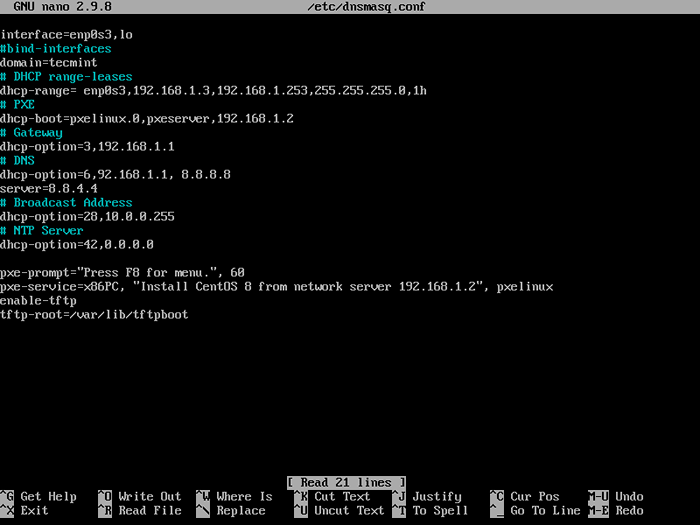 Konfigurieren Sie DNSMASQ auf CentOS
Konfigurieren Sie DNSMASQ auf CentOS Die Konfigurationsanweisungen, die Sie ändern müssen, werden befolgt:
- Schnittstelle - Ein Netzwerkschnittstellen des Servers sollte zuhören und Dienste anbieten.
- Bind-Interfaces - Überbrückung, um die Schnittstelle an eine bestimmte Netzwerkkarte zu binden.
- Domain - Ersetzen Sie es durch Ihren Domainnamen.
- DHCP-Reichweite - Ändern Sie es mit Ihrem Netzwerk -IP -Bereich.
- DHCP-Boot - Ersetzen Sie es durch Ihre Netzwerkschnittstelle IP -Adresse.
- DHCP-Option = 3,192.168.1.1 - Ersetzen Sie es durch Ihr Netzwerkgateway.
- DHCP-Option = 6,92.168.1.1 - Ersetzen Sie es durch Ihren DNS -Server -IP.
- Server = 8.8.4.4 - Fügen Sie Ihre IPS -Adressen Ihrer DNS -Spediteure hinzu.
- DHCP-Option = 28,10.0.0.255 - Ersetzen Sie es optional durch Ihre IP -Adresse Ihrer Netzwerkübertragung.
- DHCP-Option = 42,0.0.0.0 -Fügen Sie Ihre Netzwerkzeitserver hinzu (0.0.0.0 Adresse ist für Selbstreferenz).
- PXE-Prompt - Halten Sie es als Standard.
- pxe = service - Verwenden Sie X86PC für 32-Bit/64-Bit-Architekturen und fügen Sie eine Menübeschreibung Eingabeaufforderung unter String Quotes hinzu.
- Aktivieren Sie-TFTP - Ermöglicht den integrierten TFTP-Server.
- TFTP-Root - Fügen Sie Netzwerk -Boot -Dateien hinzu /var/lib/tftpboot.
Für andere erweiterte Optionen zu Konfigurationsdateien lesen Sie das DNSMASQ -Handbuch.
Schritt 2: Installieren Sie Syslinux Bootloaders
4. Installieren Sie nach der Hauptkonfiguration der DNSMASQ Der Syslinx PXE Bootloaderpaket über den folgenden Befehl.
# DNF installieren syslinux
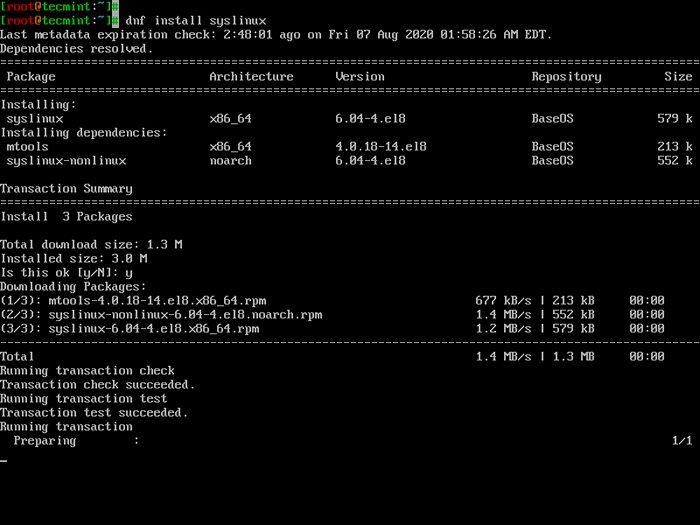 Installieren Sie Syslinux in CentOS
Installieren Sie Syslinux in CentOS 5. Der Syslinx pxe Bootloader werden unter installiert /usr/share/syslinux, Sie können es bestätigen, indem Sie den Befehl LS wie gezeigt ausführen.
# ls/usr/share/syslinux
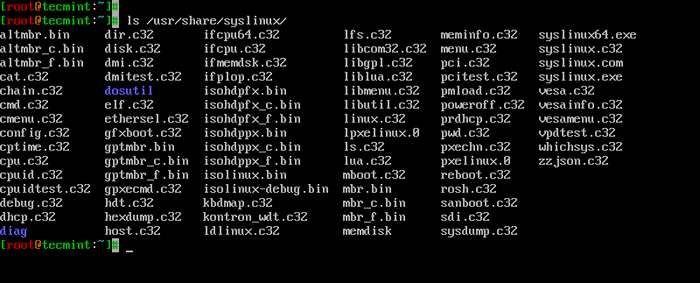 Überprüfen Sie Syslinux -Bootlader
Überprüfen Sie Syslinux -Bootlader Schritt 3: Installieren Sie TFTP-Server und kopieren Sie es mit Syslinux-Bootloadern
6. Installieren Sie jetzt TFTP-Server und kopieren Sie alle Syslinux -Bootloader aus /usr/share/syslinux/ Zu /var/lib/tftpboot wie gezeigt.
# DNF Installieren Sie TFTP -server # cp -r/usr/share/syslinux/*/var/lib/tftpboot
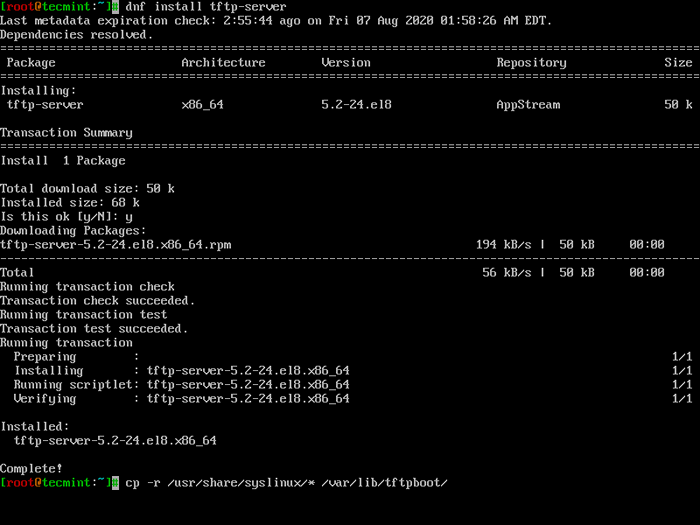 Installieren Sie TFTP-Server in CentOS
Installieren Sie TFTP-Server in CentOS Schritt 4: Setup PXE Server -Konfigurationsdatei einrichten
7. Standardmäßig die PXE -Server liest seine Konfiguration aus einem Satz spezifischer Dateien in der in gefundenen Dateien pxelinux.CFG, welches im in dem beschriebenen Verzeichnis gefunden werden muss Die TFTP-Root Einstellung aus der obigen DNSMASQ -Konfigurationsdatei.
Erstellen Sie zunächst a pxelinux.CFG Verzeichnis und erstellen a Standard Datei durch Ausgabe der folgenden Befehle.
# mkdir/var/lib/tftpboot/pxelinux.CFG # Touch/var/lib/tftpboot/pxelinux.CFG/Standard
8. Jetzt öffnen und bearbeiten Sie PXE Standard Konfigurationsdatei mit korrekten Linux -Verteilungsinstallationsoptionen. Stellen Sie außerdem sicher, dass die in dieser Datei festgelegten Pfade in Bezug auf die sein müssen /var/lib/tftpboot Verzeichnis.
# nano/var/lib/tftpboot/pxelinux.CFG/Standard
Im Folgenden finden Sie eine Beispielkonfigurationsdatei, die Sie verwenden können. Stellen Sie jedoch sicher.
PXE -StandardkonfigurationsdateiStandardmenü.C32 Eingabeaufforderung 0 Timeout 300 Ontimeout Lokaler Menü Titel ######### PXE BOOT -Menü Installieren Sie CentOs 8 x64 mit lokalem Repo Kernel CentOS8/vmlinuz append initrd =CentOS7/initrd.IMG -Methode = ftp: //192.168.1.2/PUP devfs = Nomount Label 2 Menübezeichnung ^2) Installieren Sie CentOs 8 x64 mit http: // spiegel.Centos.Org Repo Kernel CentOS8/vmlinuz append initrd =CentOS8/initrd.IMG -Methode =http: // spiegel.Centos.org/centos/8/baseos/x86_64/os/ devfs = nomount ip = dhcp label 3 Menübezeichnung ^3) Installieren Sie CentOs 8 x64 mit lokalem Repo mit VNC Kernel CentOS8/vmlinuz append initrd =CentOS8/initrd.IMG -Methode = ftp: //192.168.1.2/PUB devfs = nomount Installation.VNC Inst.vncpassword = Passwort Beschriftung 4 Menübezeichnung ^4) Start vom lokalen Laufwerk aus
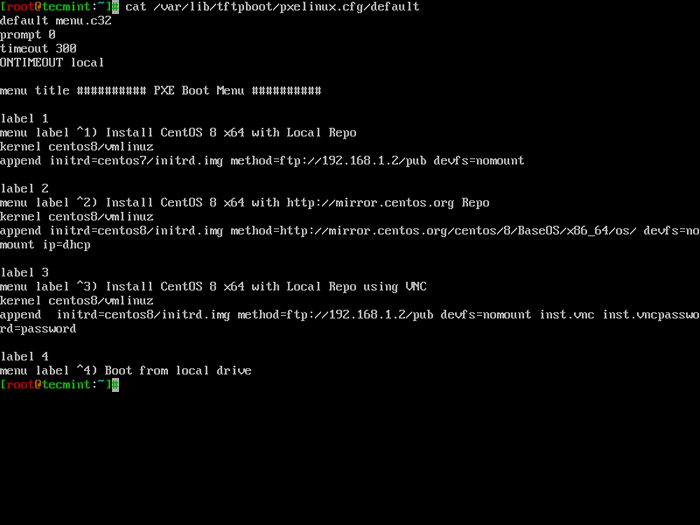 PXE -Standardkonfigurationsdatei
PXE -Standardkonfigurationsdatei In der obigen Konfiguration können Sie feststellen, dass die Centos 8 Bootsbilder (Kernel Und initrd) wohnen in a CentOS7 Verzeichnis relativ zu /var/lib/tftpboot (ich.e /var/lib/tftpboot/centos7) und auf die Installationsprobleme können durch die Verwendung des FTP -Protokolls auf Zugriff aufgenommen werden 192.168.1.2/Pub (IP -Adresse des PXE -Servers).
Auch der Menübezeichnung 2 Beschreibt offizielle CentOS 8 Installationsquellen Spiegel -Repositories (Internetverbindung ist auf dem Client -System) und Menübezeichnung 3 beschreibt, dass die Client -Installation über eine Fernbedienung durchgeführt werden sollte VNC (Ersetzen Sie hier das VNC -Passwort durch ein starkes Passwort).
Wichtig: Wie Sie in der obigen Konfiguration sehen, haben wir verwendet Centos 8 Bild zu Demonstrationszwecken, aber Sie können auch verwenden Rhel 8 Bilder.
Schritt 5: Fügen Sie CentOS 8 -Startbilder zu PXE Server hinzu
9. Hinzufügen Centos 8 Bilder zum PXE -Server müssen CentOS 8 DVD ISO -Bild lokal mit dem WGE -Befehl herunterladen und montieren und es montieren.
# WGet http: // Centos.Spiegel.Estointernet.in/8.2.2004/ISOS/x86_64/Centos-8.2.2004-X86_64-DVD1.ISO # Mount -o Loop Centos -8.2.2004-X86_64-DVD1.ISO /Mnt
10. Sobald Sie heruntergeladen haben Centos 8, Sie müssen eine erstellen CentOS8 Verzeichnis und kopieren Sie bootfähige Kernel und initrd Bilder.
# Mkdir/var/lib/tftpboot/Centos8 # CP/MNT/Images/PxEboot/vmlinuz/var/lib/tftpboot/centos8 # cp/mnt/bilder/pxeboot/initrd.IMG/var/lib/tftpboot/centos8
Der Grund für diesen Ansatz ist, dass Sie später separate Verzeichnisse für jede neue Linux -Verteilungen unter haben können /var/lib/tftpboot ohne die gesamte Verzeichnisstruktur durcheinander zu bringen.
Schritt 6: Erstellen Sie CentOS 8 Lokale Spiegelinstallationsquelle
11. Es gibt eine Vielzahl von Protokollen (Http, Https, oder NFS), die für die Einrichtung von CentOS 8 lokalen Installationsquellen zur Verfügung stehen, aber ich habe mich ausgewählt Ftp Protokoll, weil es einfach eingerichtet ist, mithilfe zu richten vsftpd Server.
Lassen Sie uns installieren Vsftpd Server und kopieren Sie alle CentOS 8 DVD Inhalt zum FTP -Verzeichnis /var/ftp/pub wie gezeigt.
# DNF Installieren Sie VSFTPD # cp -r/mnt/*/var/ftp/pub/ # chmod -r 755/var/ftp/pub
12. Nachdem die gesamte PXE -Serverkonfiguration abgeschlossen ist, können Sie den Status von starten, aktivieren und überprüfen Dnsmasq Und Vsftpd Server.
# SystemCTL Start DNSMASQ # SystemCTL Status DNSMASQ # SystemCTL START VSFTPD # SYSTEMCTL STATUS VSFTPD # SYSTEMCTL ENABLICH DNSMASQ # SYSTEMCTL AUSFAHREN VSFTPD ENTUM
13. Als Nächst.
# Firewall-cmd --add-service = ftp --permanent ## port 21 # Firewall-cmd --add-service = dns --permanent ## port 53 # firewall-cmd --add-service = dhcp --permanent ## Port 67 # firewall-cmd --add-port = 69/udp --permanent ## port für tftp # Firewall-cmd --add-port = 4011/udp --permanent ## Port für Proxydhcp # Firewall-CMD -Reload ## REGELN anwenden
14. Öffnen Sie Ihren Browser und geben Sie die PXE -Server -IP -Adresse mit dem FTP -Protokoll ein, um den FTP -Installations -Quellnetzwerk -Netzwerk -Speicherort zu überprüfen, gefolgt von der FTP -Protokoll /Pub Netzwerkstandort.
ftp: // 192.168.1.2/Pub
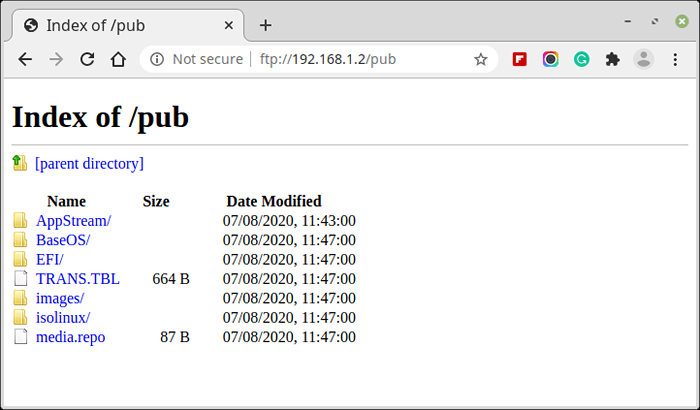 Überprüfen Sie das FTP -Verzeichnis
Überprüfen Sie das FTP -Verzeichnis Schritt 7: Konfigurieren Sie Clients so, dass sie aus dem Netzwerk starten, um aus dem Netzwerk zu starten
15. Konfigurieren Sie nun Clientsysteme zum Starten und Installieren Centos 8 auf ihren Systemen durch Konfigurieren Netzwerkstart als Prime -Boot -Gerät aus dem BIOS -Menü.
Nach Systemstiefeln erhalten Sie eine PXE -Eingabeaufforderung, in der Sie drücken müssen F8 Taste zum Eingeben der Präsentation und dann klicken.
 PXE -Bootservermenü
PXE -Bootservermenü 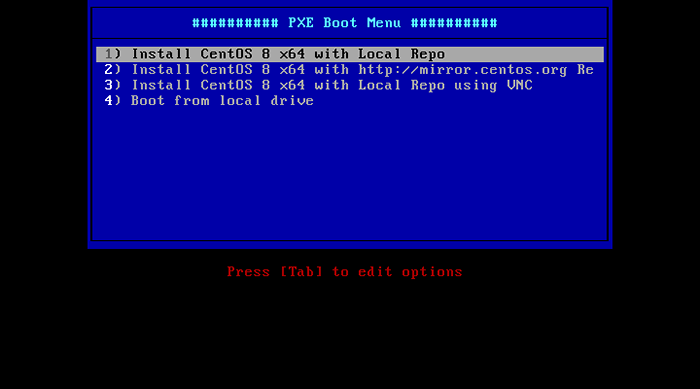 Installieren Sie CentOS 8 vom PXE -Server
Installieren Sie CentOS 8 vom PXE -Server Das ist alles, um einen minimalen PXE -Server einzustellen CentOS/Rhel 8.
- « Top 8 YUM/DNF Drittanparty-Repositories für RHEL-basierte Linux
- So installieren Sie das Librenms -Überwachungstool auf Debian 11/10 »

